1.触屏式/鼠标式
模式切换的按钮在右下角的快捷菜单中。
默认是触屏式,触屏模式下,手指直接点击屏幕触发该位置的操作。
点击“鼠标式” 切换至鼠标指针式,此时云电脑会出现鼠标指针,鼠标模式下,手指在屏幕划动控制鼠标指针的移动。
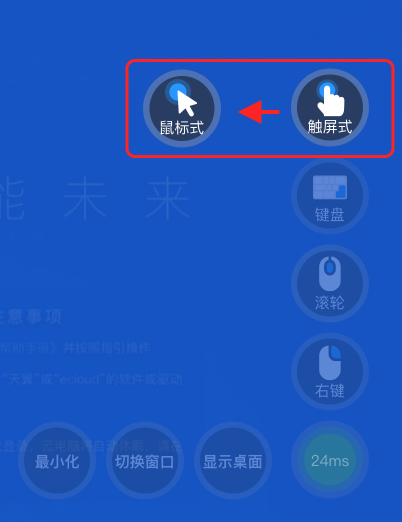
2.触屏模式-手势指引
在触屏模式下,可以通过手指直接点击屏幕进行操作,具体手势操作如下:
(1)单击:单指轻按屏幕。
(2)右键:单指长按屏幕,震动反馈调出右键,或选择文件,长按至震动调出右键。
(3)缩放:双指在屏幕上捏合。
(4)拖动:单指长按屏幕拖动,震动反馈后,滑动手指拖动文件。
(5)滚动:单指贴着屏幕上下滑动。
(6)唤起键盘:三指轻按屏幕显示键盘。
(7)缩放后拖动桌面:双指在屏幕上捏合缩放桌面后,双指贴着屏幕可滑动。
注意:手机设备长按操作会有震动反馈,iPad设备则没有震动反馈。